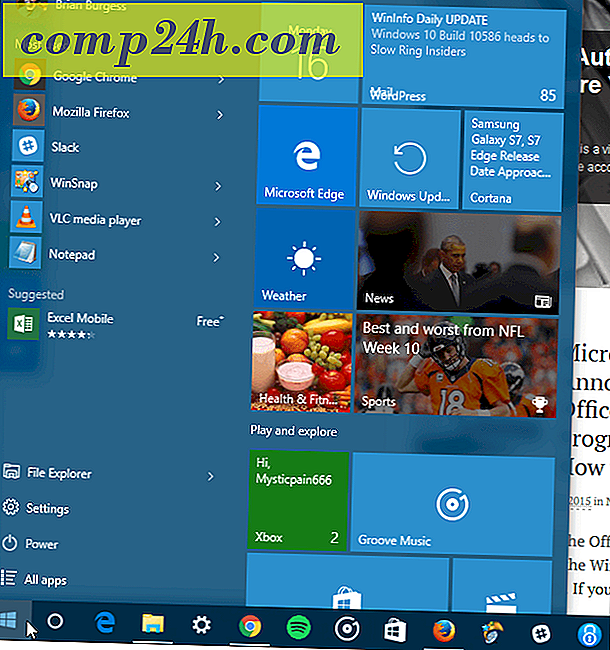विंडोज 8.1 में Xbox संगीत में अपना खुद का संगीत संग्रह कैसे जोड़ें
पिछले साल या तो Xbox संगीत को बहुत सारे अपडेट प्राप्त हुए हैं, और मेरी राय में, यह पहले से कहीं बेहतर है। यह अब music.xbox.com के साथ-साथ माइक्रोसॉफ्ट प्लेटफॉर्म - विंडोज फोन और एक्सबॉक्स कंसोल के माध्यम से वेब पर उपलब्ध है। यह एंड्रॉइड और आईओएस के अन्य दो बड़े प्लेटफार्मों पर भी उपलब्ध है। और एक्सबॉक्स म्यूजिक पास के साथ, आपकी सभी प्लेलिस्ट इन सभी उपकरणों को सिंक करती हैं।
लेकिन अपना खुद का स्थानीय संग्रह जोड़ने के बारे में क्या? मैंने आपको दिखाया कि विंडोज 8 में Xbox संगीत के शुरुआती पुनरावृत्तियों में इसे कैसे किया जाए, लेकिन यह प्रक्रिया विंडोज 8.1 में अलग और अधिक सुव्यवस्थित है। जबकि प्लेलिस्ट की स्ट्रीमिंग और सिंक्रनाइज़ेशन बहुत ही बढ़िया है, संभावना है कि आपके पास भी जोड़ने के लिए एक विशाल एमपी 3 संग्रह है। स्थानीय संगीत फ़ाइलों से अपने संग्रह को बनाने के लिए यहां एक नज़र डालें।
Xbox संगीत में अपना संगीत संग्रह जोड़ें
Xbox संगीत ऐप लॉन्च करें और फिर आकर्षण बार लाएं। सेटिंग्स> प्राथमिकताएं पर जाएं।

अब सूची के शीर्ष पर चुनें कि हम पीसी लिंक पर संगीत कहां देखें ।

इसके बाद आप निम्न पॉप अप स्क्रीन देखेंगे। डिफ़ॉल्ट रूप से आप अपने स्थानीय सी: ड्राइव पर कुछ स्थानों को देखेंगे। उदाहरण के लिए यहां यह मेरी संगीत लाइब्रेरी और संगीत फ़ोल्डर प्रदर्शित करता है। जोड़ें (+) बटन पर क्लिक करें।

अब आपको बस अपने अन्य संगीत स्थानों को ब्राउज़ करने और उन फ़ोल्डर्स को जोड़ने की ज़रूरत है जिन्हें आप चाहते हैं कि Xbox संगीत संगीत के लिए मॉनीटर करें। आप अपने स्थानीय पीसी, पुस्तकालय, स्काईडाइव, नेटवर्क स्थानों से चुन सकते हैं।

उदाहरण के लिए, यहां मैं एक बाहरी ड्राइव जोड़ रहा हूं जिसमें मेरी अधिकांश एमपी 3 फाइलें बैक अप हैं।

इसके अलावा, अगर आपको आईट्यून्स या अमेज़ॅन संगीत जैसी अन्य सेवाओं से संगीत मिलता है, तो आप बस उन फ़ोल्डर्स का चयन भी कर सकते हैं।

या यदि आप केवल कुछ फ़ोल्डर्स चाहते थे, तो आप जा सकते हैं और जिन्हें आप चाहते हैं उन्हें चुन सकते हैं।

जोड़े जाने के बाद आपको सूचीबद्ध नया स्थान दिखाई देगा। उदाहरण के लिए अब मैं अपना बाहरी ड्राइव, आईट्यून्स और अमेज़ॅन देख सकता हूं।

अब जब मैं अपने संग्रह से गुजरता हूं, तो नए स्थान पर जो कुछ भी है, वह दिखाएगा और मैं धुनों का आनंद ले सकता हूं। यदि आपके द्वारा जोड़े गए दूसरे स्रोत में आपके पास बहुत अधिक संगीत है, तो यह पॉप्युलेट होने पर धैर्य रखें।

यदि आपको संगीत फ़ोल्डर को हटाने की आवश्यकता है, तो टाइल के ऊपरी दाएं कोने में बस "एक्स" पर क्लिक करें। फ़ोल्डर को हटाएं टैप करें और इसकी पुष्टि करें।

बोनस युक्ति: डेस्कटॉप से एक्सबॉक्स संगीत चलाएं
यदि आप पारंपरिक डेस्कटॉप या लैपटॉप पर Xbox संगीत का उपयोग करते हैं, तो आप निश्चित रूप से स्टारडॉक से मॉडर्नमैक्स पर $ 4.99 निवेश करना चाहेंगे। यह आपको ऐप तक पहुंचने की अनुमति देता है - और अन्य सभी आधुनिक ऐप्स - सीधे आपके डेस्कटॉप से। जब मैं एक नया विंडोज 8.1 सिस्टम स्थापित करता हूं, तो यह पहली चीजों में से एक है जिसे मैं इंस्टॉल करता हूं। यह आधुनिक ऐप्स का उपयोग करना आसान बनाता है, खासकर एक्सबॉक्स संगीत!

उम्मीद है कि हम माइक्रोसॉफ्ट से एक अपडेट देखेंगे जो एक ही प्रकार की कार्यक्षमता की अनुमति देता है, लेकिन तब तक, पांच रुपये का भुगतान सुविधा के लिए इसके लायक है। यदि आपको पैसे खर्च करने की परवाह नहीं है, तो आप हमेशा माइक्रोसॉफ्ट की स्नैप फीचर का उपयोग कर सकते हैं और आधुनिक ऐप के आगे आपको डेस्कटॉप देख सकते हैं।